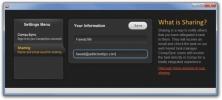Как да инсталирате Electrum на Linux
Bitcoin портфейли познати да бъркате с новите потребители, така че ако сте потребител на Linux, който иска да започне с крипто, трудно е да намерите добър портфейл. Много други портфейли в Linux се опитват да опростят използването Bitcoin така че не изглежда като ракетна наука. Един от по-добрите портфейли за начинаещи е Electrum. Това е мултиплатформен биткойн портфейл, който е чудесен както за начинаещи, така и за професионалисти. Причината много хора да инсталират Electrum над други е, че той съчетава лекотата на използване с функции, които много напреднали потребители очакват.
Инсталирайте Electrum
Инсталирането на Electrum в Linux е доста освежаващо в сравнение с много други биткойн портфейли там, където има няма суетене с двоични пакети, които имат поддръжка на iffy, разширения на браузъра или AppImages, които не се актуализират често. Вместо това потребителите инсталират необходимите инструменти python, необходими за изграждането на програмата, след което я инсталират чрез вградения инсталатор на пакети Python.
Изминаването на този маршрут означава, че почти всеки от всяка дистрибуция може да използва Electrum. За да стартирате процеса на инсталиране, отворете прозорец на терминала и го използвайте за инсталиране на Electrum зависимости.
Ubuntu
sudo apt инсталирате python3-setuptools python3-pyqt5 python3-pip
Debian
sudo apt - вземете инсталирайте python3-setuptools python3-pyqt5 python3-pip
Arch Linux
Потребители на Arch, имате късмет! Не се притеснявайте да инсталирате никакви зависимости. Вместо, вземете най-новата версия на портфейла Electrum чрез AUR.
Fedora
sudo dnf инсталирайте python3-setuptools python3-qt5 python3-pip
OpenSUSE
sudo zypper инсталирате python3-setuptools python3-qt5 python3-pip
Общ Linux
Инсталирането на Electrum на по-малко известни Linux дистрибуции е доста лесно, тъй като програмата се нуждае само от основни Python3 инструменти, за да компилира правилно. Отворете терминал и потърсете в пакета си мениджър за зависимостите по-долу. Не забравяйте също да проверите записа на Wiki за вашата дистрибуция в разработката на Python.
- python3-setuptools
- python3-pyqt5 или python3-qt5
- python3-пип
Изграждането на Electrum е доста лесно. За да го направите, отидете на терминала и използвайте инструмента Python3 Pip, за да инсталирате. Инструментът за пакетиране трябва да се справя автоматично с всичко. Ако инсталацията не успее, опитайте инсталацията отново. Друга възможност е да изтеглите програмата и да я стартирате, вместо да я инсталирате на вашия Linux компютър. Намерете изтеглянето тук.
инсталирате sudo pip3 https://download.electrum.org/3.1.3/Electrum-3.1.3.tar.gz
Когато стартирате инструмента за инсталиране на Electrum в Pip, ще видите предупреждение, че „като цяло не е добра идея да стартирате Pip с привилегии sudo“. Обикновено това е точно, тъй като инсталирането на програма в цялата система може да обърка вашата среда за разработка на Python. Тъй като обаче разработчиците на програмата го препоръчват, той трябва да е в безопасност.
Икона на работния плот
Въпреки че е инсталиран портфейлът Electrum, той все още не е готов за използване. По време на инсталацията няма да забележите пряк път на работния плот. По някаква причина разработчикът не е включил такъв. За да разрешим този проблем, ще създадем свой собствен. Това е доста прост процес и той започва с използване на докосване команда за създаване на нов файл.
докоснете ~ / Desktop / electrum.desktop
Изпълнение на докосване командата ще създаде нов, празен файл за бърз достъп на Electrum на работния плот. След това ще трябва да отворим новия файл и да добавим код към него. Този код ще позволи на Electrum да се стартира директно от иконата за пряк път.
nano ~ / Desktop / electrum.desktop
Поставете следния код в Nano с Ctrl + Shift + V:
[Запис в работния плот]
Наименование = Електрум
Коментар = лек биткойн портфейл.
GenericName = Bitcoin Wallet.
Exec = / ЮЕсАр / местни / хамбар / електрон
Икона = / изберат / електрон / електрон-icon.png
Тип = Application
Запазете Нано с Ctrl + Oи излезте с Ctrl + X.
Използвай Wget инструмент за изтегляне на нова икона за Electrum.
CD / opt / sudo mkdir -p electrum cd electrum sudo wget http://icons.iconarchive.com/icons/alecive/flatwoken/256/Apps-Electrum-icon.png sudo mv Apps-Electrum-icon.png electrum-icon.png
И накрая, актуализирайте разрешенията за пряк път:
chmod + x ~ / Desktop / electrum.desktop
Актуализирането на разрешенията за иконата на Electrum означава, че програмата е използваема само с щракване върху иконата на работния плот. Ако обаче също искате пряк път в менюто на приложението си, изпълнете тази команда:
sudo cp ~ / Desktop / electrum.desktop / usr / share / приложения /
Настройте Electrum
Когато стартира портфейлът Electrum, ще се появи съветник и ще ви информира, че не е открит портфейл. В този момент ще трябва да преминете през инструмента за създаване на нов портфейл. На първата страница на съветника въведете името на новия си портфейл и щракнете върху „следващо“, за да преминете към следващата страница.

Втората страница на съветника за настройка на Electrum дава различни опции за избор. Тези опции позволяват на потребителя да каже на програмата какъв ще бъде новият портфейл. Ако сте нов в Electrum, изберете „Standard Wallet“. В противен случай преминете през другите опции и изберете вашите нужди съответно.

След като класифицирате типа портфейл, ще трябва да се справите със „семена“. За нов портфейл изберете опцията, която казва "ново семе". Ако вече имате семе, изберете „Вече имам семе“.
След това кликнете върху страницата „тип семена“ и изберете опцията „Стандарт“.

Сега, когато се грижи бизнесът със семена, Electrum ще генерира уникален код за вашия портфейл. Напишете този код на лист хартия.

И накрая, въведете нова парола, за да шифровате портфейла и да завършите инсталацията.
Плащания
За да финансирате вашия портфейл Electrum BTC, щракнете върху „Получаване“. В зоната за получаване на портфейла ще видите BTC адрес, както и изображение на QR код. Дайте този адрес / QR изображение на всеки, от когото искате да получавате биткойни.
Освен това, изпратете BTC плащания, като кликнете върху „Изпращане“. В областта за изпращане въведете BTC адреса, последвано от описание на плащането и сумата на BTC. Кликнете върху бутона „Изпращане“, за да преведете плащането.
Търсене
скорошни публикации
Conqu е приложение за многоплатформа за планиране, управление и синхронизиране на задачи
С всеки изминал ден темпът на живот се увеличава в целия свят. В ср...
Достъп до общи папки от панела Gnome в единство с места с индикатори
Една от най-големите оплаквания на потребителите на Ubuntu с Canoni...
Как да поправим Realtek 8812AU WiFi картата на Linux
Realtek 8812AU е безжичен чипсет, който може да обработва мрежови в...